原图:

1 图片的获取
主要通过cv2.imread(src)函数进行获取
#获取图片,请注意更改路径 支持绝对路径,该函数产生的图片灰度系数数组 img = cv2.imread('Sunrise.jpg'); #获取灰度图 img_gray = cv2.imread('C:/Users/10275/Pictures/Sunrise.jpg',cv2.IMREAD_GRAYSCALE)
2 图片的显示
1 def cv_show(name,img): 2 #第一个参数是窗口的名字,随便取,第二个是需要展示图片的灰度系数数组 3 cv2.imshow(name,img) 4 #参数为图片显示的时间,单位是毫秒,0是任意键关闭图片 5 cv2.waitKey(0) 6 #关闭所有窗口 7 cv2.destroyAllWindows() 8 #保存图片 9 #cv2.imwrite(name,img)
3 ROI区域(图片截取)
#图片截图 img_part = img[0:100,0:100]
4 图片的RGB通道划分
注意cv2.imread()获取的图片通过顺序为BGR,而非RGB,即B为0,G为1,R为2
1 #切分为三通道 2 b,g,r = cv2.split(img) 3 4 #只保留R通道 5 cur_Rimg = img.copy() 6 cur_Rimg[:,:,0] = 0 #将B通道关闭 7 cur_Rimg[:,:,1] = 0 #将G通道关闭 8 cv_show('R',cur_Rimg) 9 10 #只保留G通道 11 cur_Gimg = img.copy() 12 cur_Gimg[:,:,0] = 0 13 cur_Gimg[:,:,2] = 0 14 cv_show('G',cur_Gimg) 15 16 #只保留B通道 17 cur_Bimg = img.copy() 18 cur_Bimg[:,:,1] = 0 19 cur_Bimg[:,:,2] = 0 20 cv_show('B',cur_Bimg)
保留R通道

保留G通道

保留B通道

5 RGB通道合成
#将三通道合成为一个图片 img = cv2.merge((b,g,r))

6 边界填充
主要是通过cv2.copyMakeBorder(src, top_size,bottom_size,left_size,right_size,borderType)函数进行
src:原图片
top_size.top_size,bottom_size,left_size,right_size:为上下左右方向的填充宽度
borderType:填充的方法
1 top_size,bottom_size,left_size,right_size = (100,100,100,100) 2 #复制法,复制最边缘的像素 3 replicate = cv2.copyMakeBorder(img,top_size,bottom_size,left_size,right_size,borderType=cv2.BORDER_REPLICATE) 4 #反射法,按照边界进行反射 如abcdefgh | hgfedcba 5 reflect = cv2.copyMakeBorder(img,top_size,bottom_size,left_size,right_size,cv2.BORDER_REFLECT) 6 #反射101法,按照边缘进行反射 相当于去掉了反射法的边界重复值 abcdefg | fedcba 7 reflect101 = cv2.copyMakeBorder(img,top_size,bottom_size,left_size,right_size,cv2.BORDER_REFLECT_101) 8 #平铺法,图像反复重复 9 wrap = cv2.copyMakeBorder(img,top_size,bottom_size,left_size,right_size,cv2.BORDER_WRAP) 10 #常量法,常数值填充 11 constant = cv2.copyMakeBorder(img,top_size,bottom_size,left_size,right_size,cv2.BORDER_CONSTANT) 12 13 plt.subplot(231),plt.imshow(img,'gray'),plt.title('ORIGIN') 14 plt.subplot(232),plt.imshow(replicate,'gray'),plt.title('Replicate') 15 plt.subplot(233),plt.imshow(reflect,'gray'),plt.title('Reflect') 16 plt.subplot(234),plt.imshow(reflect101,'gray'),plt.title('Reflect101') 17 plt.subplot(235),plt.imshow(wrap,'gray'),plt.title('Wrap') 18 plt.subplot(236),plt.imshow(constant,'gray'),plt.title('Constant') 19 plt.show()

7 数值的计算
1 #灰度系数的加10 2 img2 = img + 10 3 print(img[:5,:,0]) 4 print(img2[:5,:,0]) 5 #当灰度超过255时候 会将值对256取模 6 print(img+img2[:5,:,0]) 7 #使用cv2的add时候 灰度系数达到255时,则不再取模 而是直接使用255 8 print(cv2.add(img,img2)[:5,:,0])
8 图片的融合
1 #注意此处相加 如果两个图片的宽高比不同,则无法相加 2 #print(img + img2) 3 #若是两个图片宽高不同则事先需要进行resize 后面的500,414是来源于 img.shape的值 4 img2 = cv2.resize(img2,(500,414)) 5 #宽度拉伸3倍,高度不变 6 img4 = cv2.resize(img,(0,0),fx=3,fy=1) 7 #图片融合 公式为 R = αimg1+βimg2+b 其中 α为img1在融合后图的权重,β为img2在融合图后的权重,b是增加灰度 8 res = cv2.addWeighted(img,0.4,img2,0.6,0)
9 图像的阈值
ret,dst = cv2.threshold(src,thresh,maxval,type)
- ret:返回的阈值
- dst:返回的图像
- src:已通过cv2,read获取的图片
- thresh:设定的阈值 一般为127 为0~255的中间
- maxval:当像素值超过了阈值,所赋予的值
- type:二值化操作的类型
#超过阈值的部分取maxval,否则取0 ret,thresh1 = cv2.threshold(img_gray,127,255,cv2.THRESH_BINARY) #Thresh_Binary的反转 ret,thresh2 = cv2.threshold(img_gray,127,255,cv2.THRESH_BINARY_INV) #大于阈值部分设为阈值,否则不变 ret,thresh3 = cv2.threshold(img_gray,127,255,cv2.THRESH_TRUNC) #大于阈值部分不变,否则为0 ret,thresh4 = cv2.threshold(img_gray,127,255,cv2.THRESH_TOZERO) #Thresh_Tozero的反转 ret,thresh5 = cv2.threshold(img_gray,127,255,cv2.THRESH_TOZERO_INV) tiles = ['Origin','Binary','Binary_Inv','Trunc','ToZero','ToZero_Inv'] images = [img_gray,thresh1,thresh2,thresh3,thresh4,thresh5] for i in range(6): plt.subplot(2,3,i+1),plt.imshow(images[i],'gray') plt.title(tiles[i]) plt.xticks([]),plt.yticks([]) plt.show()
对于自适应阈值分割方法 我将重新开一篇
10 视频的获取和显示
1 #视频读取 2 vc = cv2.VideoCapture('test.mp4') 3 4 #检测视频是否正常打开 5 if vc.isOpened(): 6 open,frame = vc.read() #返回第一个参数为bool值用于检测该帧是否正常打开,第二个参数为该帧的图片 7 else: 8 open = False 9 #循环读取视频 10 while open: 11 ret,frame = vc.read() 12 if frame is None: #如果该帧内容为空说明视频抵达最后,则跳出循环 13 break 14 if ret == True: #如果ret返回True 说明已经正常打开该帧 15 gray = cv2.cvtColor(frame,cv2.COLOR_BGR2GRAY) #直接将该帧转换为灰度图像 16 cv2.imshow('result',gray) #每帧的展示 17 if cv2.waitKey(10) & 0xFF == 27: #每帧的持续时长 和 退出视频按键 18 break 19 vc.release() #释放资源 20 cv2.destroyAllWindows() #关闭全部窗口
文章来源:https://www.toymoban.com/news/detail-420474.html
文章来源地址https://www.toymoban.com/news/detail-420474.html
到了这里,关于opencv 图像和视频处理的基本操作(python)的文章就介绍完了。如果您还想了解更多内容,请在右上角搜索TOY模板网以前的文章或继续浏览下面的相关文章,希望大家以后多多支持TOY模板网!




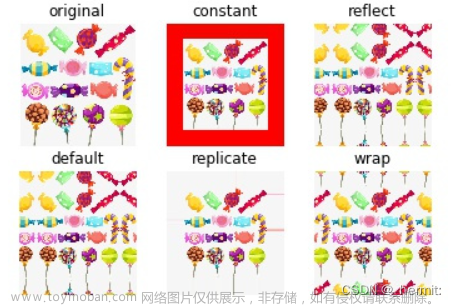


![[笔记]Python计算机视觉编程《一》 基本的图像操作和处理](https://imgs.yssmx.com/Uploads/2024/02/433920-1.png)






